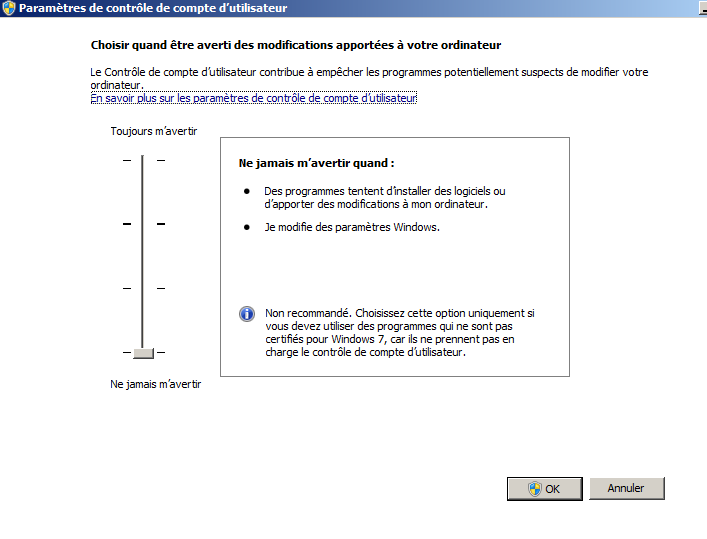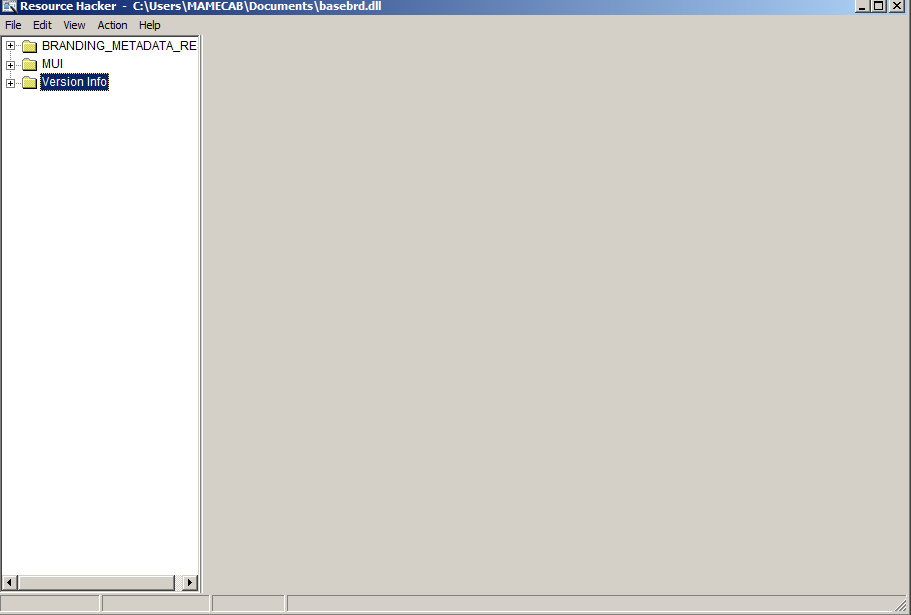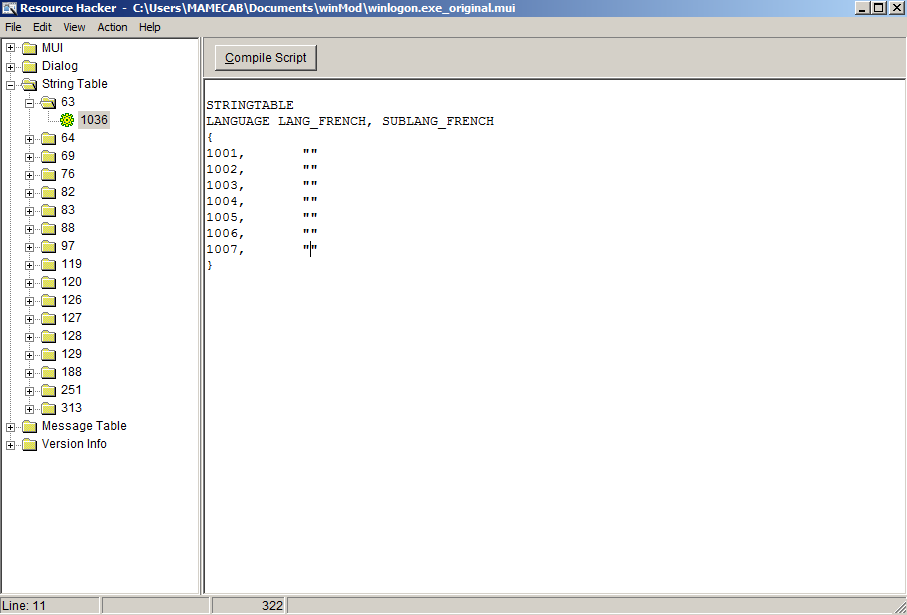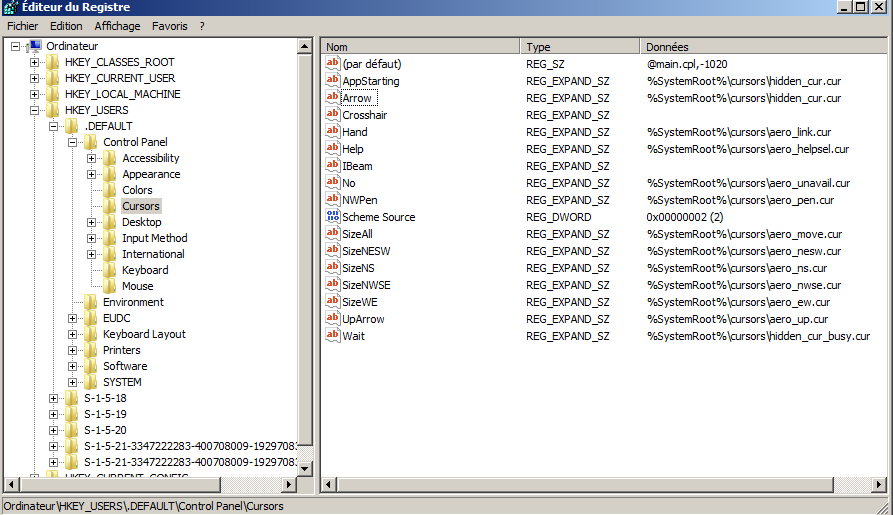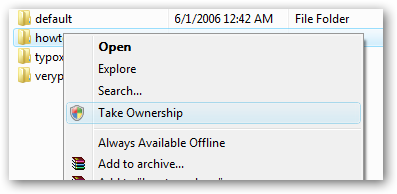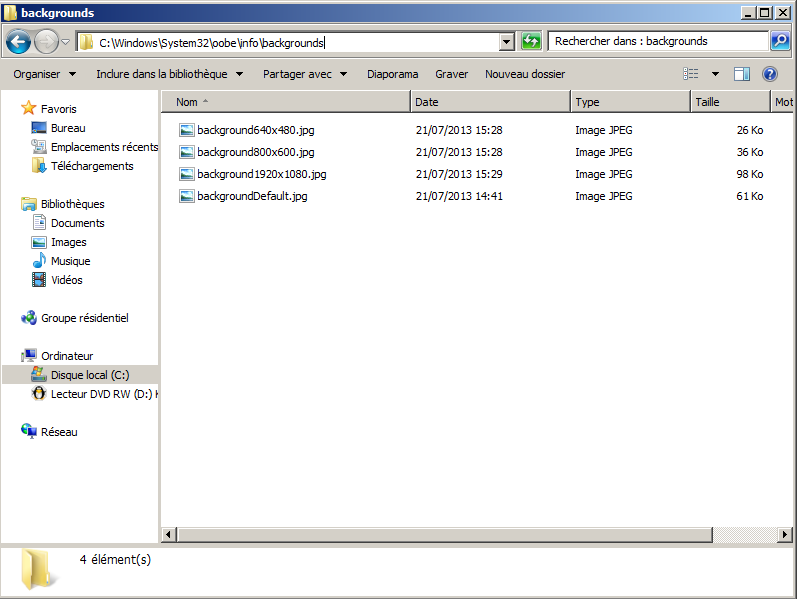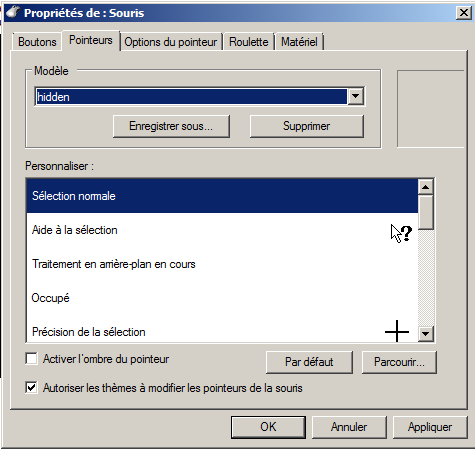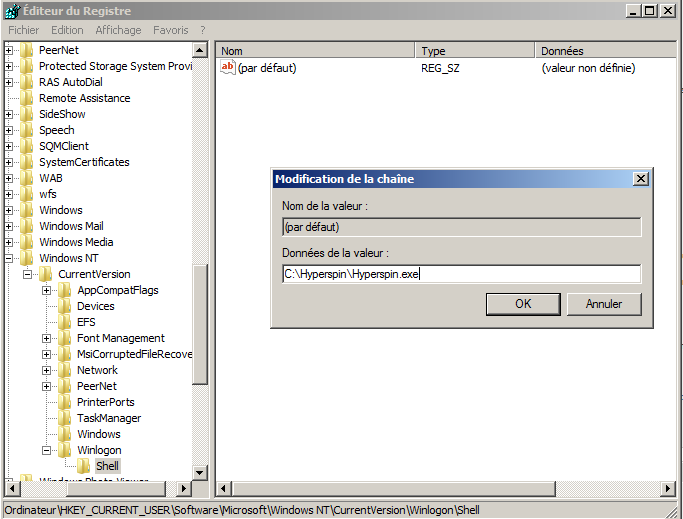Salut à tous, je viens d'acheter une PCB de Tehkan World Cup en super état ! Je me suis dit c'est le moment de tester ma platine Monitronic Master avec une PCB au lieu d'un PC... mais voilà le hic, la carte ne possède pas un port JAMMMA conventionnel :
https://farm9.static.flickr.com/8621/15988015217_174e3eefa0_o.jpg
Ma question peut sembler toute bête, mais existe-t-il un adaptateur sur le marché pour brancher la PCB sur JAMMA ? Ou y a moyen d'avoir la marche à suivre pour en faire un ? Merci
EDIT : J'ai finalement trouvé des réponses à mes questions:
1- Oui ça se vend : http://www.ebay.fr/itm/Adaptateur-Adapter-Jamma-system-8-16-capcom-konami-irem-taito-capcom-etc-/191357326136?pt=LH_DefaultDomain_71&var=&hash=item2c8dc91338
Je trouve ça très cher (le double de ce que j'ai payé la PCB) !
Et finalement oui il y a moyen de le faire soi-même, mais il faut savoir qu'il existe 3 versions différentes de la PCB : une avec connecteur JAMMA, l'autre avec 2 connecteurs séparés pour chaque joueur, et l'autre avec le connecteur Tehkan classic de base.
1er cas - Rien à faire.
2ème cas :

3ème cas :

Enfin bref si quelqu'un a ça qui traine moi je suis preneur (ça m'embêterait de payer 3bouts de fils le double du prix de la PCB... ^^')
https://farm9.static.flickr.com/8621/15988015217_174e3eefa0_o.jpg
Ma question peut sembler toute bête, mais existe-t-il un adaptateur sur le marché pour brancher la PCB sur JAMMA ? Ou y a moyen d'avoir la marche à suivre pour en faire un ? Merci

EDIT : J'ai finalement trouvé des réponses à mes questions:
1- Oui ça se vend : http://www.ebay.fr/itm/Adaptateur-Adapter-Jamma-system-8-16-capcom-konami-irem-taito-capcom-etc-/191357326136?pt=LH_DefaultDomain_71&var=&hash=item2c8dc91338
Je trouve ça très cher (le double de ce que j'ai payé la PCB) !
Et finalement oui il y a moyen de le faire soi-même, mais il faut savoir qu'il existe 3 versions différentes de la PCB : une avec connecteur JAMMA, l'autre avec 2 connecteurs séparés pour chaque joueur, et l'autre avec le connecteur Tehkan classic de base.
1er cas - Rien à faire.
2ème cas :

3ème cas :

Enfin bref si quelqu'un a ça qui traine moi je suis preneur (ça m'embêterait de payer 3bouts de fils le double du prix de la PCB... ^^')